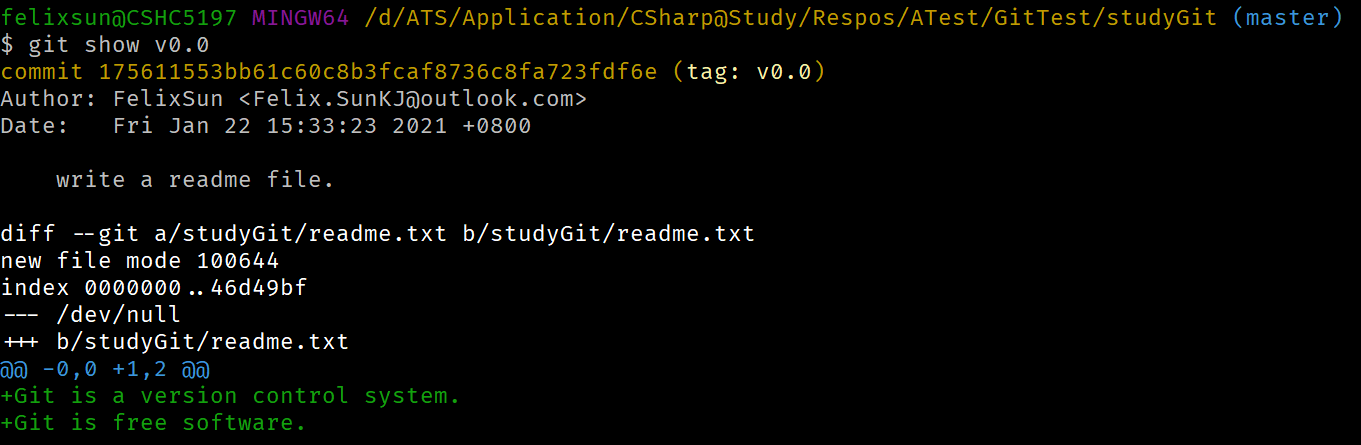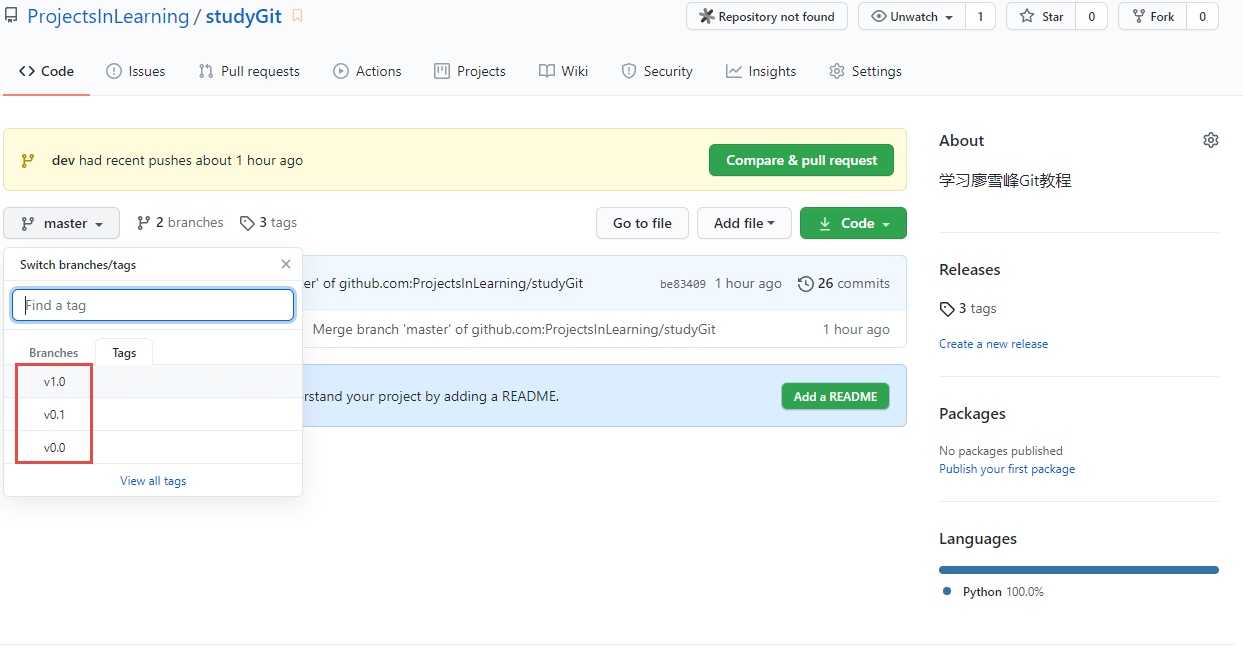Git标签管理标签04标签05
说明:
- 创建标签
- 操作标签
发布一个版本时,我们通常先在版本库中打一个标签(tag),这样,就唯一确定了打标签时刻的版本。将来无论什么时候,取某个标签的版本,就是把那个打标签的时刻的历史版本取出来。所以,标签也是版本库的一个快照。
Git的标签虽然是版本库的快照,但其实它就是指向某个commit的指针(跟分支很像对不对?但是分支可以移动,标签不能移动),所以,创建和删除标签都是瞬间完成的。
Git有commit,为什么还要引入tag?
“请把上周一的那个版本打包发布,commit号是6a5819e…”
“一串乱七八糟的数字不好找!”
如果换一个办法:
“请把上周一的那个版本打包发布,版本号是v1.2”
“好的,按照tag v1.2查找commit就行!”
所以,tag就是一个让人容易记住的有意义的名字,它跟某个commit绑在一起。
创建标签
在Git中打标签非常简单,首先,切换到需要打标签的分支上:
$ git branchdev* master$ git switch masterSwitched to branch 'master'Your branch is up to date with 'origin/master'.
创建标签—git tag tagName
然后,敲命令git tag <name>就可以打一个新标签:
$ git tag v1.0
查看标签—git tag
可以用命令git tag查看所有标签:
$ git tagv1.0

默认标签是打在最新提交的commit上的。有时候,如果忘了打标签,比如,现在已经是周五了,但应该在周一打的标签没有打,怎么办?
方法是找到历史提交的commit id,然后打上就可以了:
$ git log --graph --pretty=oneline --abbrev-commit* be83409 (HEAD -> master, tag: v1.0, origin/master) Merge branch 'master' of github.com:ProjectsInLearning/studyGit|\| * 8c909fa Merge branch 'dev'| |\| | * 210e366 add env file.| | * c26708a fix a bug --issue-001.| * | f8f47ea fixed to fix.| * | f130f61 fix to fixed.| * | 8d430ff add a employeeB file.* | | a52bb7a add new env.|/ /* / 0ac8f13 fix a bug --issue-001.|/* 10c5eba init readme.txt.* 86d32e3 add a fix bug -issue-002* c105189 fix bug 001.* 1512e05 merge with no-ff|\| * 71e59c8 add a merge under no fast forward.|/* 0f4d993 conflict fixed.|\| * 7127aa3 AND simple.* | 336d40f & simple.|/* f794a35 branch-dev test.* 587599f remove test.txt.* 4da1408 add test.txt* c18a65a Git tracks changes for second.* 106ef46 Git tracks changes.* d3e9a36 understand how stage works.* ef337e1 append GPL.:...skipping...* be83409 (HEAD -> master, tag: v1.0, origin/master) Merge branch 'master' of github.com:ProjectsInLearning/studyGit|\| * 8c909fa Merge branch 'dev'| |\| | * 210e366 add env file.| | * c26708a fix a bug --issue-001.| * | f8f47ea fixed to fix.| * | f130f61 fix to fixed.| * | 8d430ff add a employeeB file.* | | a52bb7a add new env.|/ /* / 0ac8f13 fix a bug --issue-001.|/* 10c5eba init readme.txt.* 86d32e3 add a fix bug -issue-002* c105189 fix bug 001.* 1512e05 merge with no-ff|\| * 71e59c8 add a merge under no fast forward.|/* 0f4d993 conflict fixed.|\| * 7127aa3 AND simple.* | 336d40f & simple.|/* f794a35 branch-dev test.* 587599f remove test.txt.* 4da1408 add test.txt* c18a65a Git tracks changes for second.* 106ef46 Git tracks changes.* d3e9a36 understand how stage works.* ef337e1 append GPL.* 832600e add a distributed.* 1756115 write a readme file.
给commit起名,git tag tagName commitId
比方说要对add merge这次提交打标签,它对应的commit id是1756115,敲入命令:
$ git tag v0.0 1756115
再用命令git tag查看标签:
$ git tagv0.0v1.0
注意,标签不是按时间顺序列出,而是按字母排序的。可以用git show <tagname>查看标签信息:
$ git show v0.0
给标签加说明描述
还可以创建带有说明的标签,用-a指定标签名,-m指定说明文字:
$ git tag -a v0.1 -m 'version 0.1 released' ef337e1
用命令git show <tagname>可以看到说明文字:
$ git show v0.1
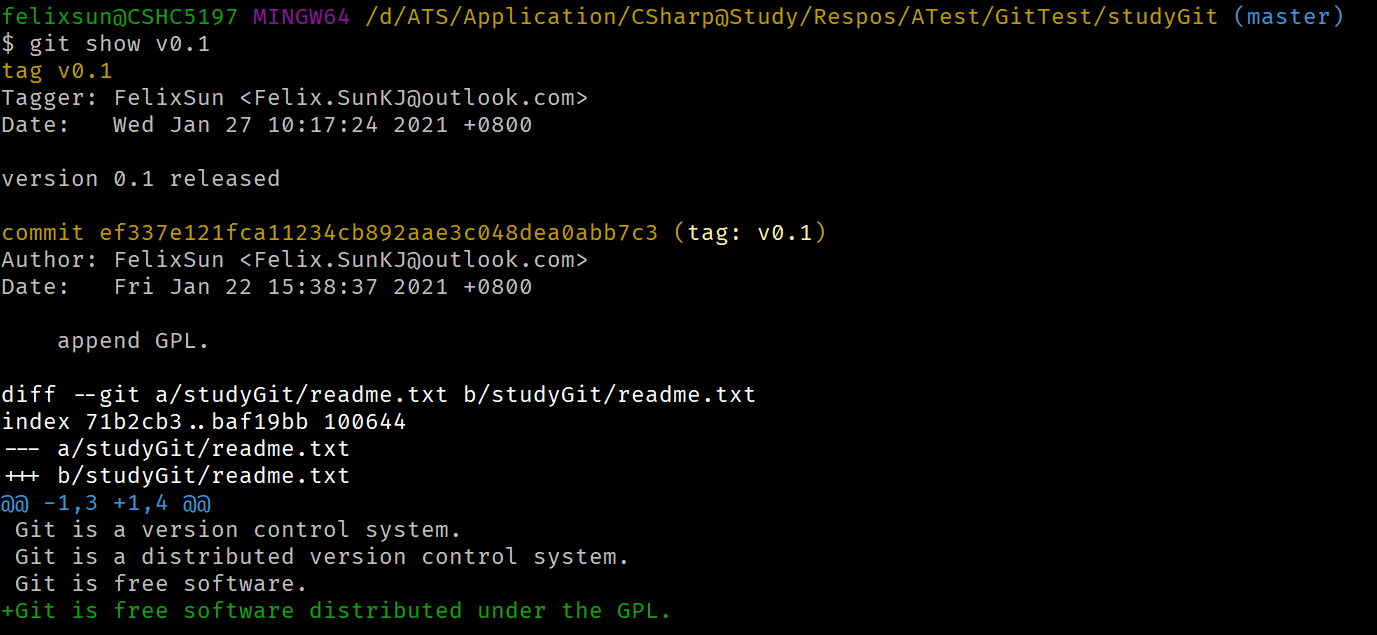
注意:标签总是和某个commit挂钩。如果这个commit既出现在master分支,又出现在dev分支,那么在这两个分支上都可以看到这个标签。
小结
- 命令
git tag <tagname>用于新建一个标签,默认为HEAD,也可以指定一个commit id; - 命令
git tag -a <tagname> -m "标签描述文字..."可以指定标签信息; -
操作标签
删除(本地)标签
如果标签打错了,也可以删除:
$ git tag -d v0.1Deleted tag 'v0.1' (was f15b0dd)
因为创建的标签都只存储在本地,不会自动推送到远程。所以,打错的标签可以在本地安全删除。
将标签推送到远程仓储库
如果要推送某个标签到远程,使用命令
git push origin <tagname>:$ git push origin v1.0Total 0 (delta 0), reused 0 (delta 0)To github.com:michaelliao/learngit.git* [new tag] v1.0 -> v1.0

或者,一次性推送全部尚未推送到远程的本地标签:$ git push origin --tagsEnumerating objects: 1, done.Counting objects: 100% (1/1), done.Writing objects: 100% (1/1), 170 bytes | 42.00 KiB/s, done.Total 1 (delta 0), reused 0 (delta 0), pack-reused 0To github.com:ProjectsInLearning/studyGit.git* [new tag] v0.0 -> v0.0* [new tag] v0.1 -> v0.1
删除远程仓储库标签
如果标签已经推送到远程,要删除远程标签就麻烦一点,先从本地删除:
$ git tag -d v0.1Deleted tag 'v0.1' (was 42fcbed)

然后,从远程删除。删除命令也是push,但是格式如下:$ git push origin :refs/tags/v0.1To github.com:ProjectsInLearning/studyGit.git- [deleted] v0.1

要看看是否真的从远程库删除了标签,可以登陆GitHub查看。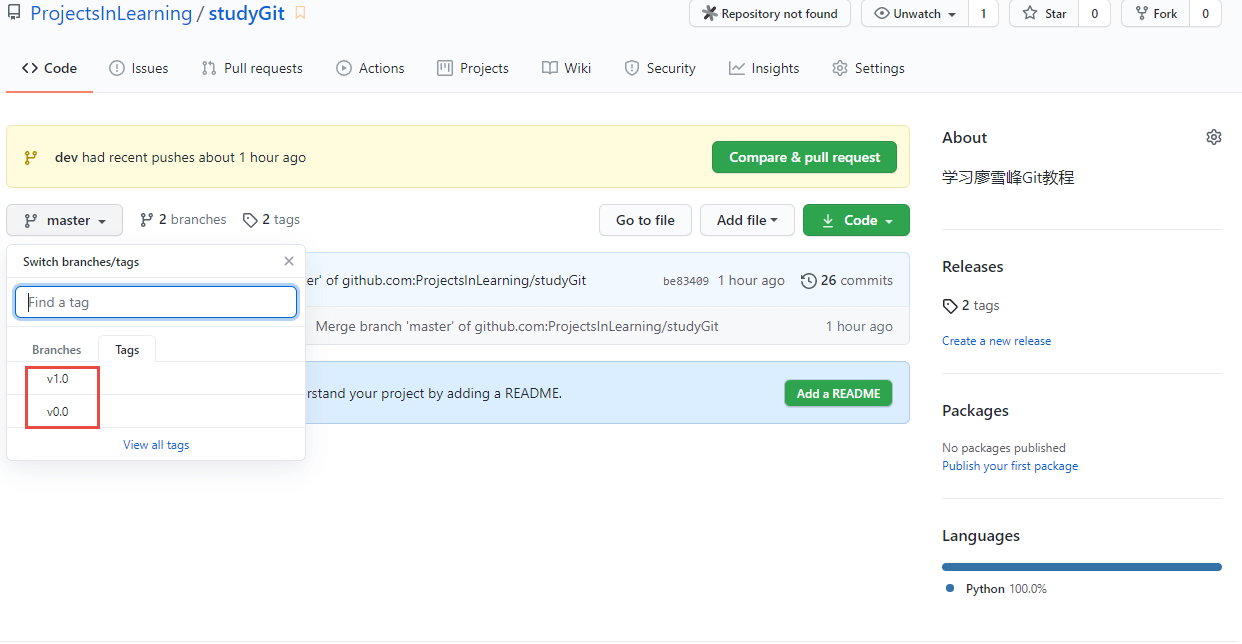
小结
命令
git push origin <tagname>可以推送一个本地标签;- 命令
git push origin --tags可以推送全部未推送过的本地标签; - 命令
git tag -d <tagname>可以删除一个本地标签; - 命令
git push origin :refs/tags/<tagname>可以删除一个远程标签。
- 本文作者:GeekPower - Felix Sun
- 版权声明: 本博客所有文章除特别声明外,均采用 MIT 许可协议。转载请注明出处!